WordPress에서 키워드와 메타 설명을 어떻게 추가할 수 있습니까?
게시 됨: 2022-12-21WordPress에서 키워드 및 메타 설명을 추가하는 방법을 이미 알고 있습니까? 그렇지 않은 경우 아래의 포괄적인 지침을 계속 읽으십시오. 무엇보다도 이 주제에 대해 더 많이 알아야 할 몇 가지 사실을 알려드리겠습니다.
WordPress의 키워드 및 메타 설명 정의
- SEO에서 키워드 는 블로그 게시물이나 웹사이트의 내용을 설명하는 데 도움이 되는 주요 단어나 구로 이해됩니다. 사람들은 Google 또는 기타 검색 엔진에서 무언가를 검색하는 동안 짧거나 긴 키워드를 사용합니다.
- 메타 설명 은 웹 페이지 콘텐츠의 155–160자 개요를 제공하기 때문에 중요한 메타 설명 요소입니다. 자주 묻는 질문 "메타 설명이란 무엇입니까?"에 대한 답변입니다. ” 메타 설명에는 사용자가 검색하는 용어가 포함되어 있지만 검색 엔진은 결과에서 이를 강조 표시합니다.
WordPress에서 키워드 및 메타 설명을 추가할 때의 이점
정말 웹사이트 순위를 높이는 데 가장 중요한 두 가지 요소는 키워드와 메타 설명입니다. 기사 또는 페이지에 포함된 정보에 대한 간략한 개요를 검색 엔진에 알리는 데 도움이 됩니다.
또한 키워드와 메타 설명이 Google 검색 결과에 표시되면 다음과 같은 많은 이점을 얻을 수 있습니다.
- SERP의 웹 페이지 요약 이후 클릭률을 높입니다.
- 시간이 지남에 따라 클릭률을 높여 웹 사이트 순위를 더 빠르게 높일 수 있습니다.
- SERP에 웹페이지로 나타나기 때문에 웹사이트를 보다 사용자 친화적으로 만드십시오.
- 사용자가 많은 수의 검색 결과에서 가장 적합한 웹 페이지를 신속하게 선택할 수 있도록 지원합니다.
- 더 많은 방문자의 결과로 웹 사이트의 리드 수를 늘리십시오.
WordPress에 키워드 및 메타 설명을 추가하는 방법은 무엇입니까?
인터넷에는 수많은 유용한 리소스를 찾을 수 있습니다. 자료를 최적화하기 위해 키워드와 메타 설명을 추가할 수 있습니다. 하지만 오늘 포스팅에서는 Yoast SEO를 이용하여 여러분의 고민을 덜어드리겠습니다. 검색 엔진에서 귀하의 웹사이트 등급을 향상시키기 위한 최고의 플러그인 중 하나이기 때문입니다. 또한 설정 및 작동이 매우 간단합니다. 이제 시작하겠습니다.
해결책: Yoast SEO 사용
Yoast SEO는 500만 개 이상의 활성 설치를 통해 검색 엔진에서 더 나은 결과 순위를 매기는 데 도움이 될 수 있는 가장 효과적인 WordPress SEO 플러그인 중 하나로 인정받고 있습니다. 이 플러그인은 상세한 Schema.org 통합, 제목 및 메타 설명 템플릿 등을 포함하여 광범위하고 혁신적이고 실용적인 기능을 제공합니다.
또한 Zapier, Algolia 등과 같은 다양한 테마 및 플러그인과 원활하게 연결됩니다. 이 플러그인의 무료 버전과 프로 버전 모두 사용할 수 있습니다. 오늘 블로그 포스트에서는 무료 버전 샘플을 제공하도록 하겠습니다.
1단계: Yoast SEO 설치 및 활성화
Yoast SEO가 이전에 설치된 경우. 대시보드에서 플러그인 > 새로 추가 로 이동하고 검색 필드에 플러그인 이름을 입력해 보겠습니다. 스크린샷 이미지는 Yoast SEO 플러그인을 보여줍니다. 즉시 설치 하고 활성화 하십시오.
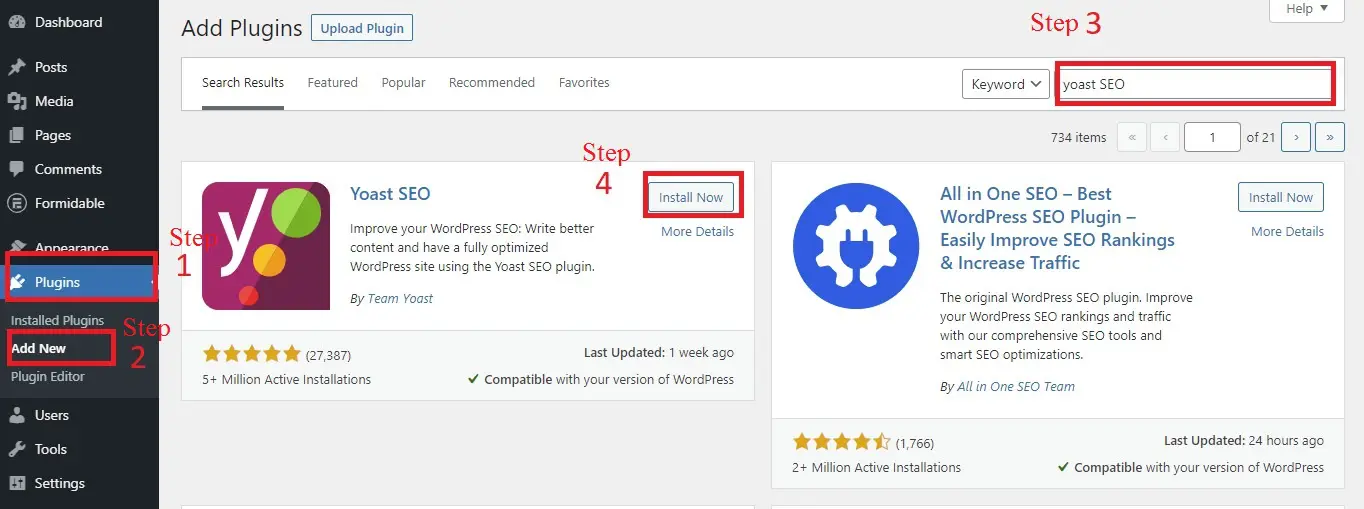
2단계: Yoast SEO 구성
시작하려면 WordPress 사이드바에서 SEO 영역을 선택하십시오. 그러면 Yoast 대시보드로 이동됩니다. 설정을 구성하려면 구성 마법사를 선택합니다.
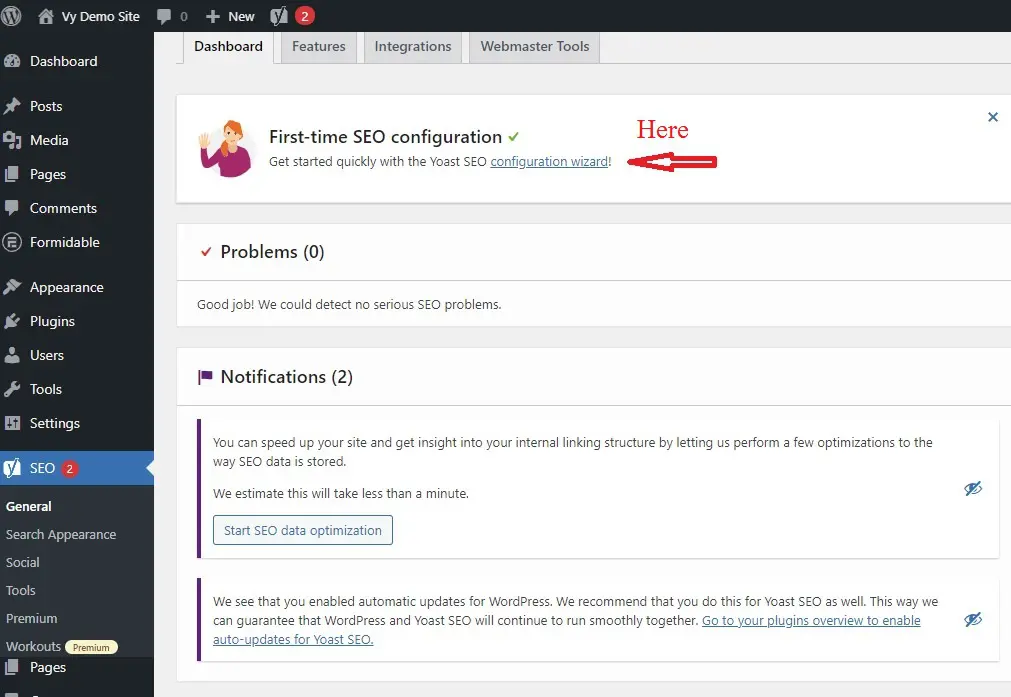
Yoast SEO는 여기에서 구성 설정을 완료하는 9단계를 제공합니다. 환경은 가장 먼저 고려해야 할 사항입니다. 어떤 종류의 웹사이트가 있습니까? Yoast SEO가 알고 싶습니다.
개발 중을 선택하고 색인을 생성하지 않아야 하는지 여부에 관계없이 Yoast SEO는 검색 엔진이 사이트 색인을 생성하지 못하도록 하여 중복 콘텐츠를 비롯한 많은 문제를 일으킬 수 있습니다.
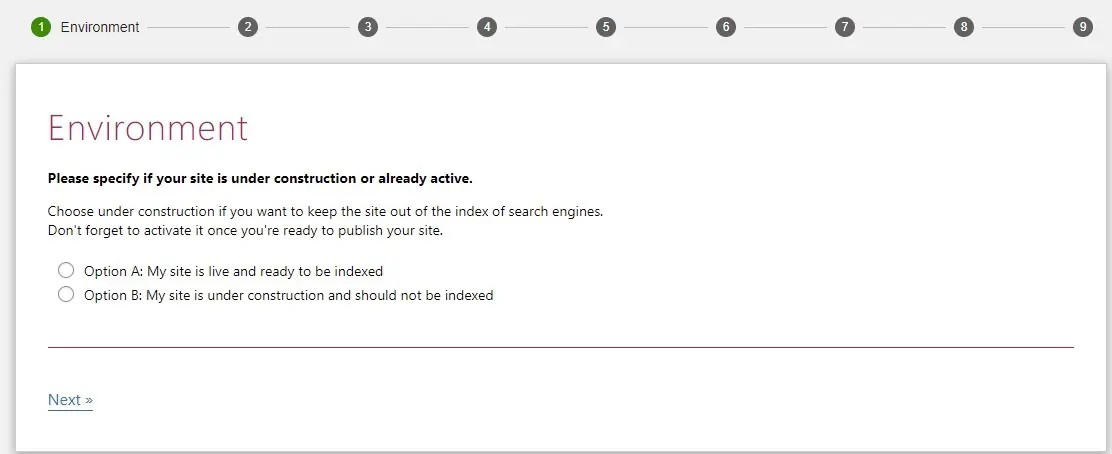
웹 사이트 유형은 현재 가지고 있는 유형에 따라 달라지므로 다음 단계입니다. 이 경우 개인 블로그를 구축하므로 " 블로그 " 옵션을 선택합니다.
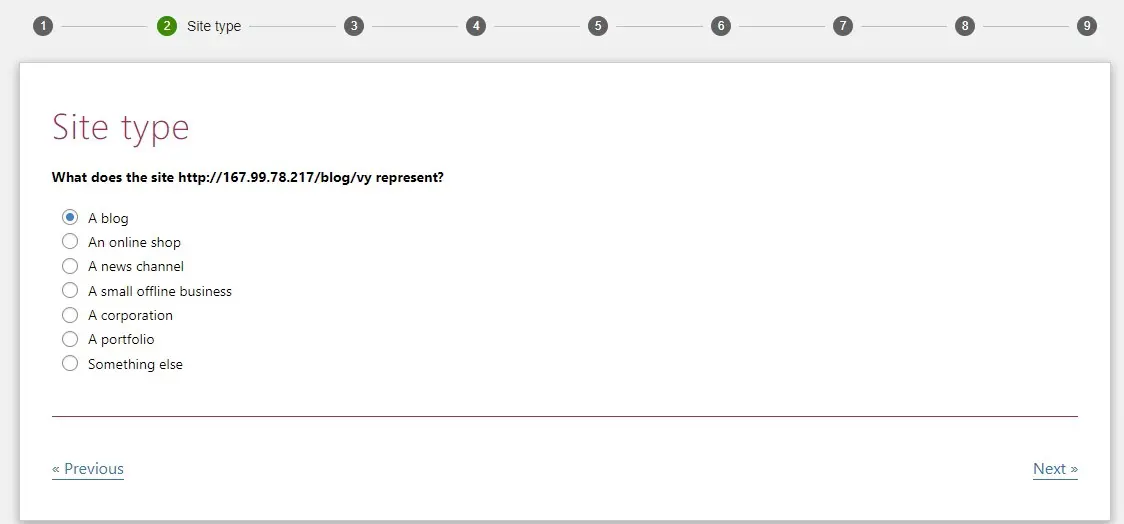
Yoast는 이 섹션에서 귀하가 개인인지 조직인지 묻습니다. 귀하의 웹 사이트가 비즈니스용인 경우 조직 옵션을 선택해야 합니다. 그 다음에는 조직의 이름, 로고, 소셜 미디어 계정에 대한 링크를 포함하여 작성해야 할 다른 필드가 있습니다.
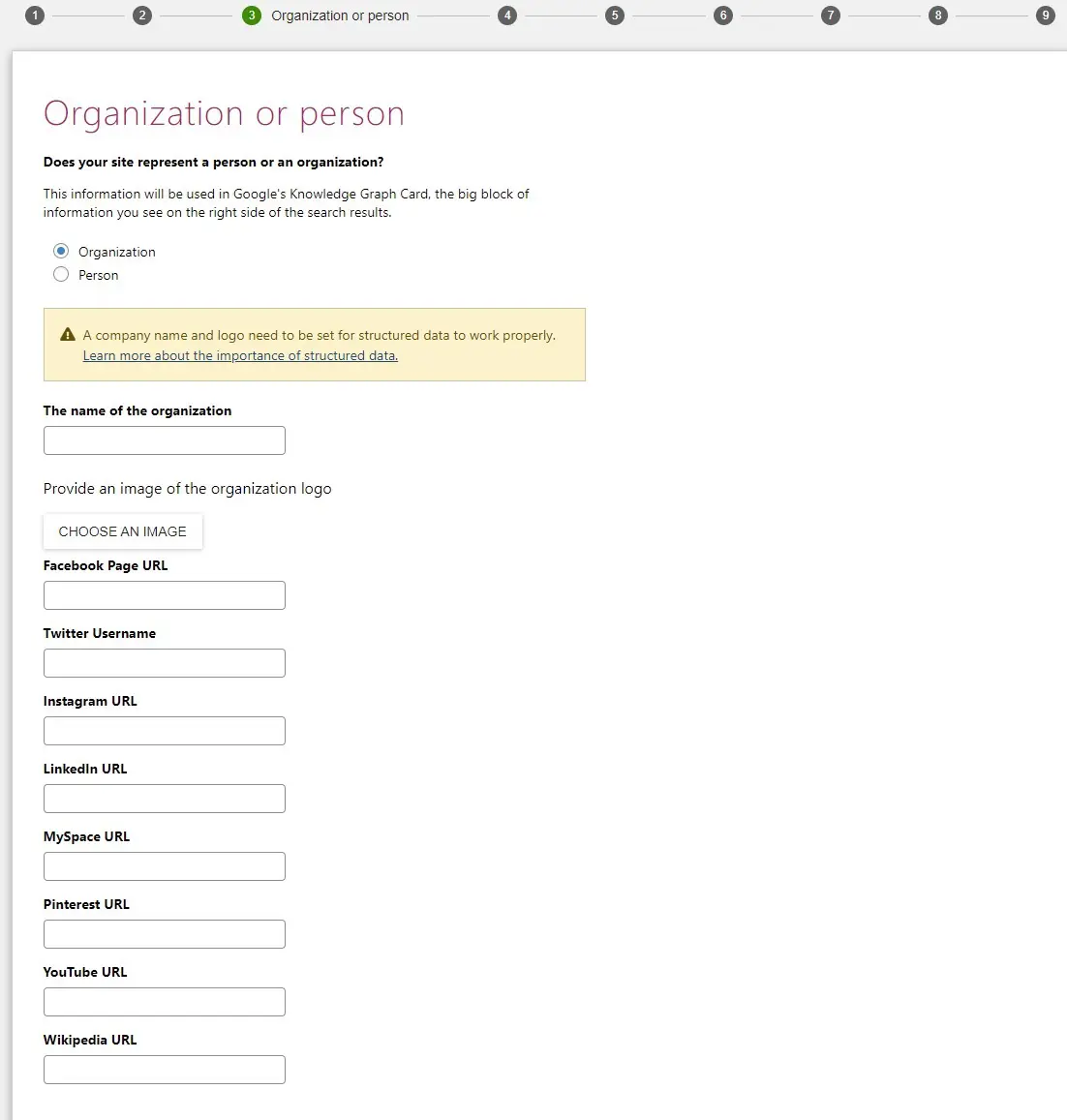
다음으로 검색 엔진에 제공할 콘텐츠 종류를 결정할 수 있습니다. 검색 결과에 표시해야 하는 페이지 또는 정보. 이 쿼리를 무시하고 기본 옵션을 유지하는 것이 좋습니다.
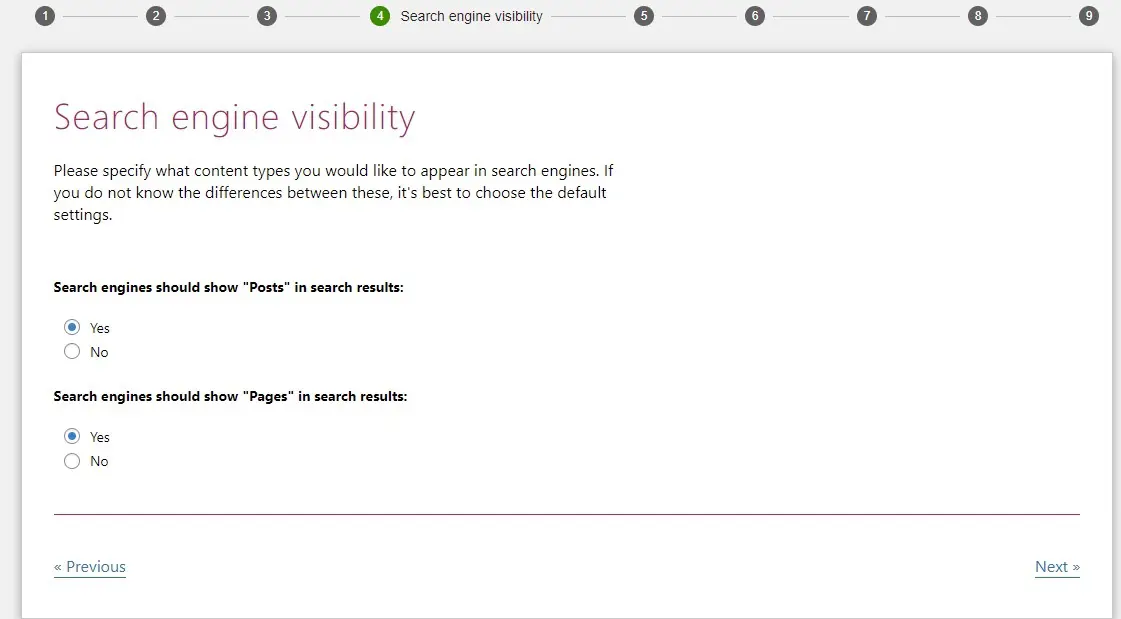
또 다른 질문은 귀하의 웹사이트에 여러 작성자가 있는지 여부입니다. 사이트에 있는 작성자 수에 따라 이 쿼리. 동일한 사용자 이름으로 귀하의 웹사이트에 게시하는 모든 저자가 한 명의 저자인 경우 " 아니오 "를 선택합니다.

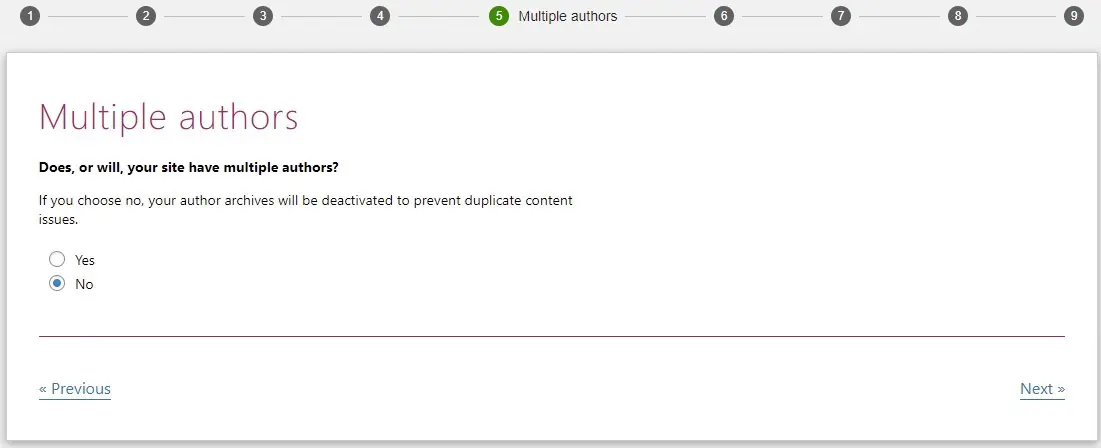
제목 설정은 다음 단계입니다. 웹사이트 이름을 입력해야 합니다. 다음 단계는 제목 구분 기호로 사용할 기호를 선택하는 것입니다. SEO 제목 뒤에 이 기호가 검색 결과에 표시됩니다.
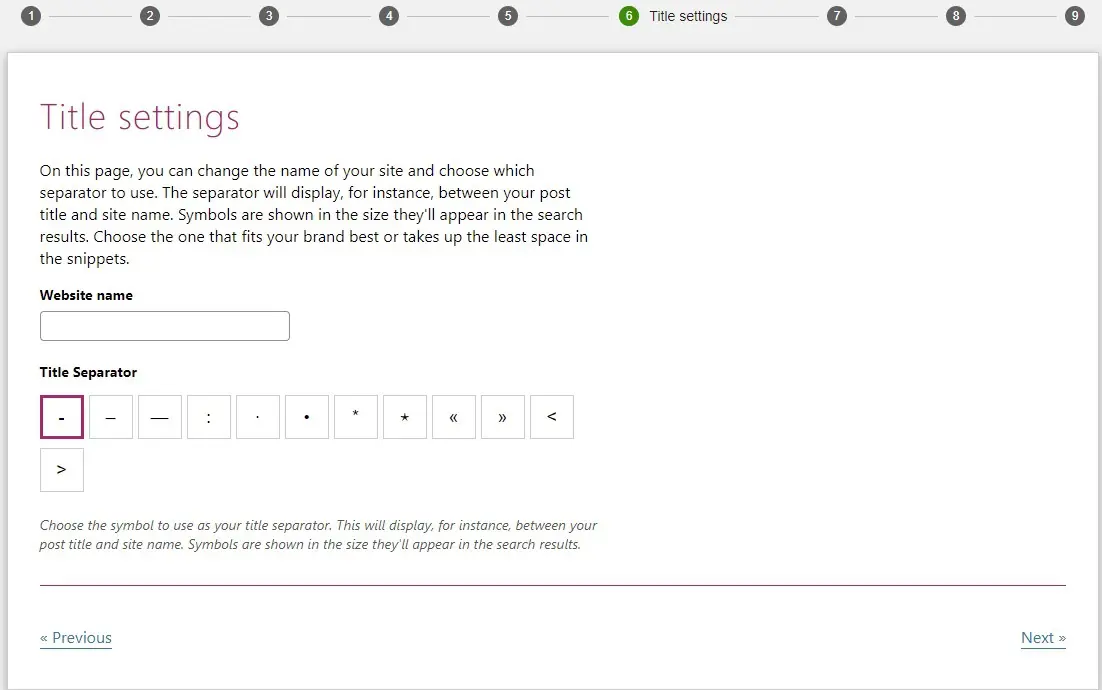
예를 들어 간단한 대시를 선택하면 이렇게 표시됩니다.
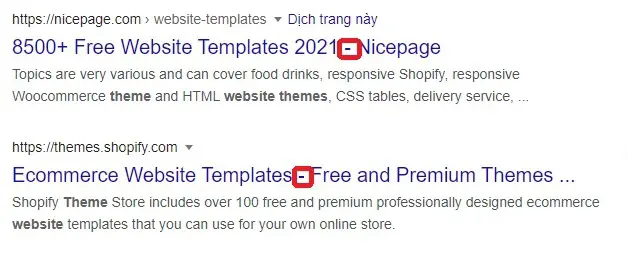
그런 다음 Yoast SEO는 웹사이트의 다른 플러그인 및 테마에 대한 익명 데이터를 수집할 수 있는지 묻습니다. 사이트를 보호하려면 이 프로그램이 데이터 사이트를 모니터링하지 않도록 하려면 설정에서 " 아니오 "를 선택해야 합니다.
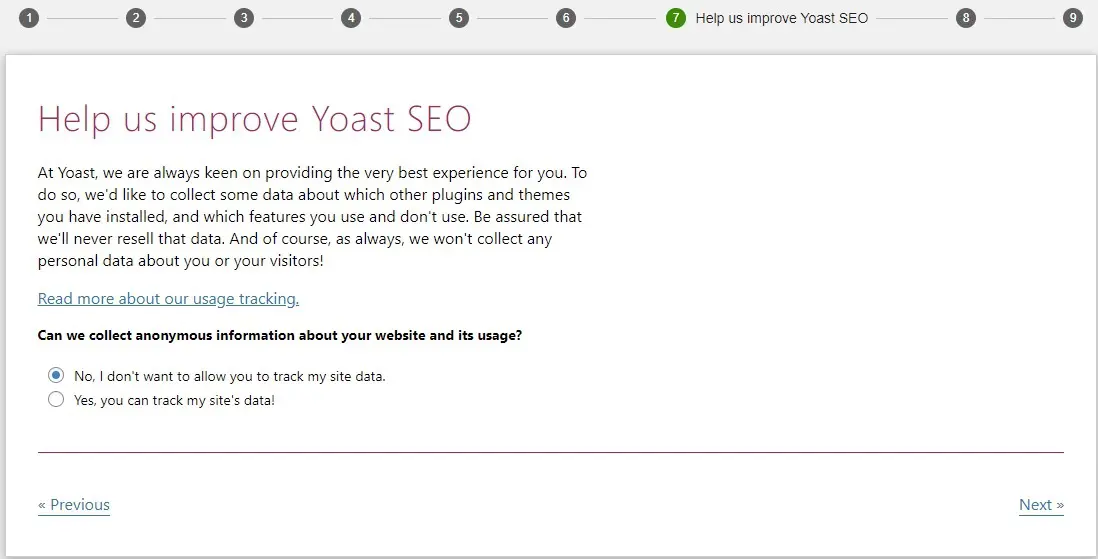
Yoast SEO로 Yoast 뉴스레터를 구독할 수 있습니다. 초보자인 경우 계속 학습할 수 있도록 등록하는 것이 좋습니다. 스스로 학습하는 것을 선호하는 경우 이 섹션을 건너뛸 수 있습니다.
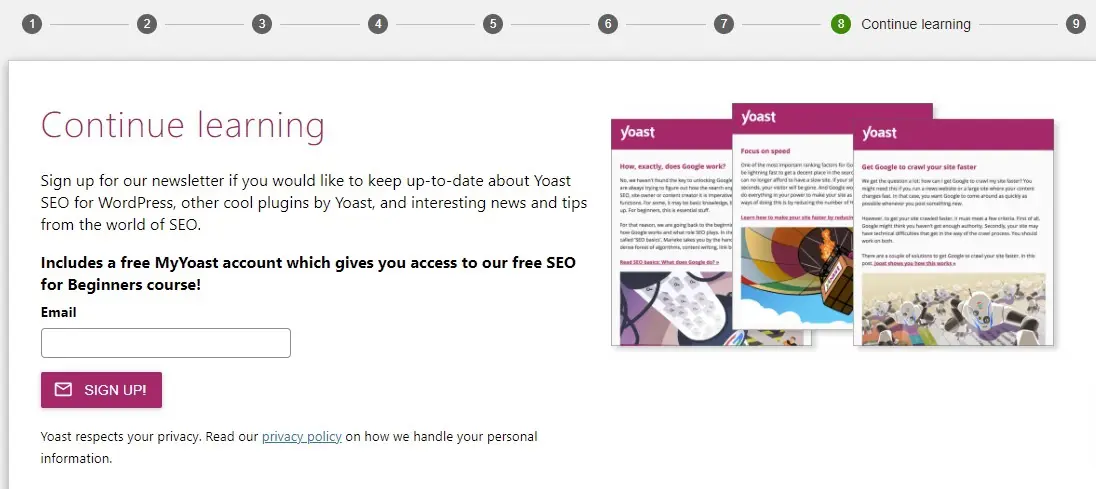
이 단계를 완료하면 구성 절차가 완료됩니다. 이제 WordPress에 키워드와 메타 설명을 추가해 보겠습니다.
3단계: 게시물/페이지에 대한 키워드 및 메타 설명 추가
키워드와 메타 설명을 추가하려면 먼저 WordPress에서 새 문서를 만들어야 합니다. 게시물 하단으로 스크롤하면 Yoast SEO 상자가 나타납니다.
이 상자의 두 필드를 모두 작성해야 합니다. 적절한 핵심 문구를 염두에 두고 콘텐츠를 평가할 때 SEO 분석 도구를 지원하려면 첫 번째 지점에 간단한 핵심 문구를 입력해야 합니다.
두 번째 지점에 120~160자 길이의 메타 설명을 추가해 보겠습니다. 게시물 내용에 대한 사려깊지만 설득력 있는 요약은 효과적인 메타 설명을 구성합니다. 설명에 키워드를 신중하게 포함하는 대신 그냥 나열하는 것은 피해야 합니다. 또한 방문자가 게시물을 클릭하고 자세한 내용을 읽도록 유도하기 위해 매력적인 언어를 사용하려고 합니다.
그런 다음 아래 세 번째 공간에 표시된 것처럼 메타 설명이 제목과 URL 아래의 검색 엔진 결과에 나타납니다.
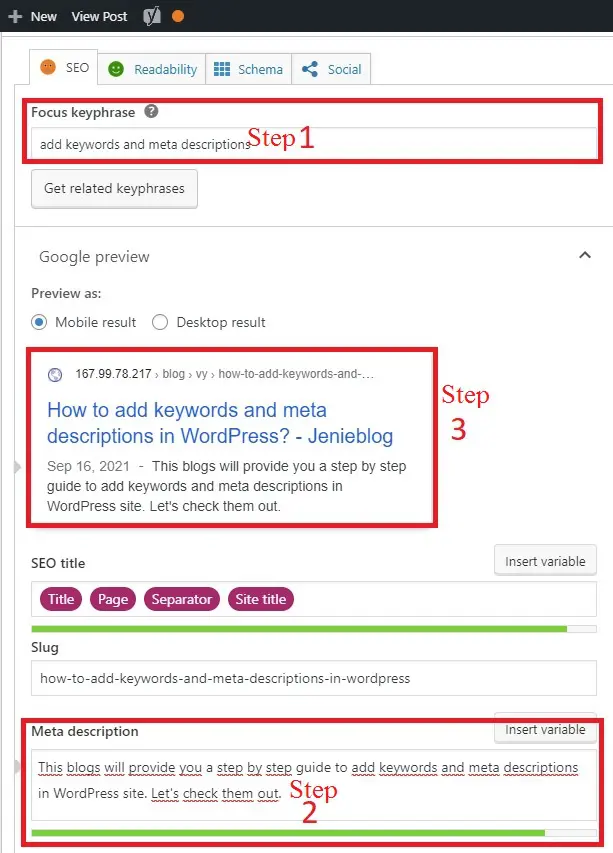
다음으로 SEO 친화성을 검토할 때입니다. 아직 포커스 키프레이즈를 설정하지 않았는지 확인해야 합니다. SEO 분석을 통해 콘텐츠가 특정 키워드 구문에 대해 순위를 매기기 위해 얼마나 잘 최적화되어 있는지 평가할 수 있습니다.
아래로 스크롤하면서 메타 설명 상자 아래에 있는 SEO 분석 영역을 클릭합니다. 여기에서는 콘텐츠를 최적화하기 위해 필요한 다양한 오류 및 수정 사항을 빨간색과 주황색 글머리 기호로 강조 표시합니다.
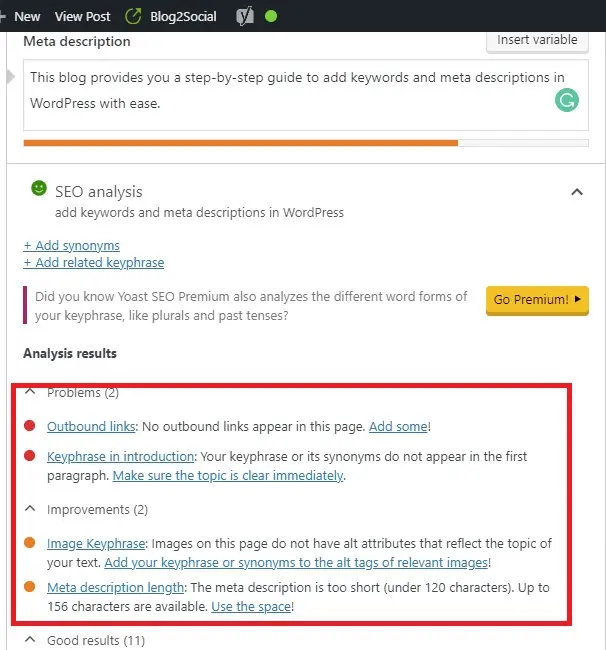
다른 한편으로는 재료가 완전히 최적화된 경우입니다. 녹색 글머리 기호는 중요한 주제를 강조 표시합니다. 그러나 모든 녹색 글머리 기호가 귀하의 게시물이 검색 엔진 순위에서 더 높게 나타날 것이라는 보장은 아닙니다. 다른 많은 것들도 역할을 하기 때문입니다. 이 요소는 다음 블로그에서 논의될 것입니다.
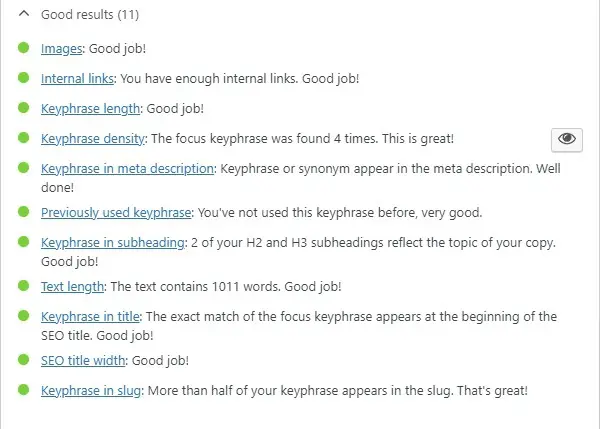
4단계: 카테고리에 키워드 및 메타 설명을 추가하고 아카이브 페이지에 태그 지정
대시보드에서 먼저 게시물> 카테고리/태그 로 이동한 다음 " 편집 " 탭을 선택합니다.
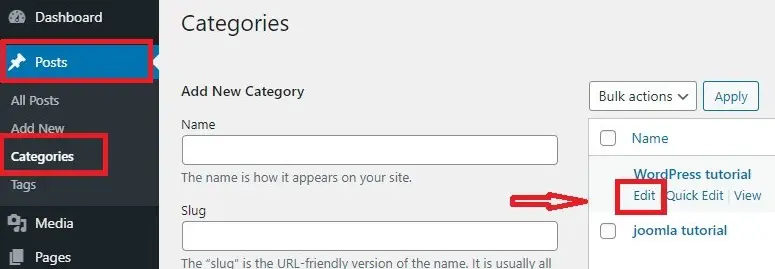
다음으로 이전 단계에서와 같이 Yoast SEO 상자에 키워드와 메타 설명을 입력하기만 하면 됩니다. 계속하기 전에 수정 사항을 저장하는 것을 잊지 마십시오.
요약
키워드와 메타 설명을 간단하게 추가할 수 있도록 단계별 자습서를 제공했습니다. 이 블로그의 정보가 Google 검색 결과에서 귀하의 웹사이트 위치를 높이는 데 도움이 되기를 바랍니다. 아래 댓글 섹션에서 이 플러그인에 대한 질문이나 문제를 언급하는 것을 부끄러워하지 마십시오. 키워드와 메타 설명을 추가할 수 있는 추가 선택 사항을 보려면 대안으로 WordPress SEO 플러그인 을 살펴보십시오.
또한 무료 WordPress 테마에서 사용할 수 있는 놀랍고 현대적이며 반응이 빠른 수많은 테마와 템플릿을 간과하지 마십시오. 다양한 유용한 사이트 디자인 옵션을 방문하여 살펴볼 수 있습니다.

